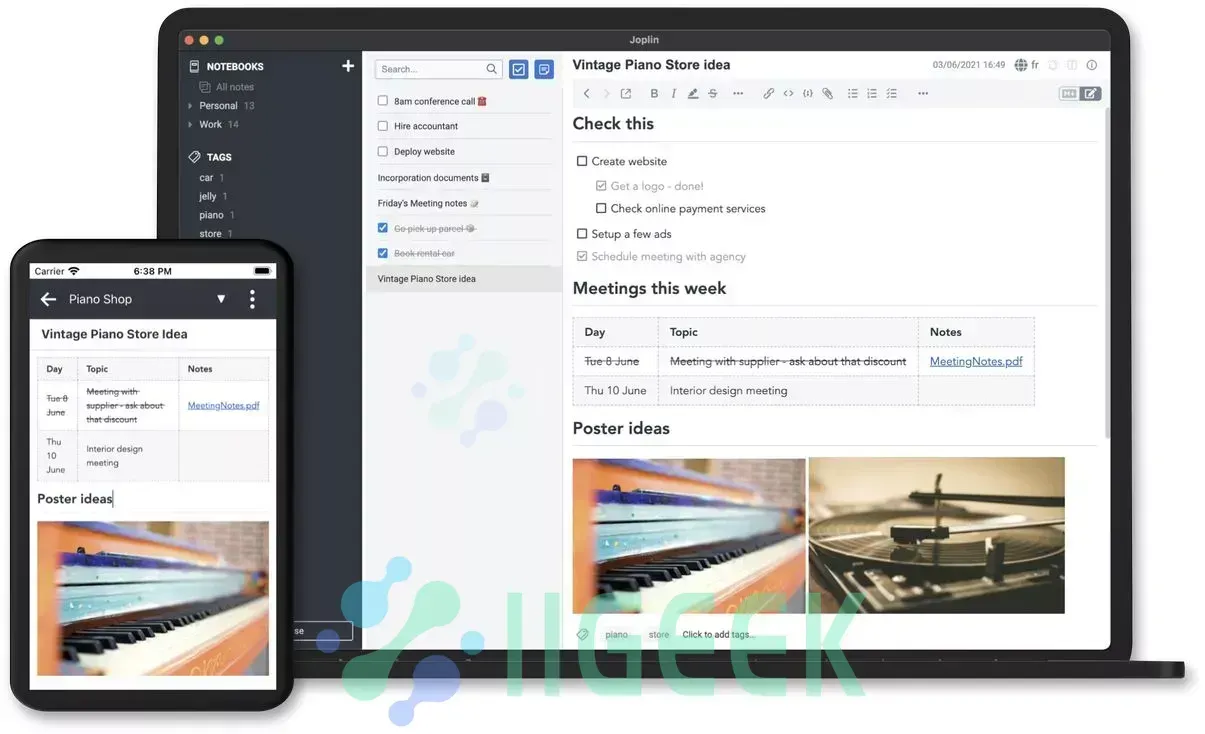
1. 介绍
Joplin 是一个免费、开源的笔记和待办事项的软件。
支持搜索,笔记格式是 Markdown,从 Evernote(国内叫 “印象笔记”)导出的笔记可以导入 ==Joplin==,包括格式化的内容(被转换为 Markdown)、资源(图片、附件等)和完整的元数据(地理位置、更新时间、创建时间等)。普通的 Markdown 文件也可以被导入。
笔记可以使用端对端加密与各种云服务安全地同步,包括 Nextcloud、Dropbox、OneDrive 和 Joplin Cloud(今天我们就来分享如何搭建 Joplin Cloud)。
全文搜索在所有平台上都可用,以快速找到你需要的信息。
该应用程序可用于 Windows、Linux、macOS、Android 和 iOS。
支持网页剪裁,可以从你的浏览器中保存网页和截图,也可用于火狐和 Chrome。
软件开箱即用,我们今天主要来分享一下,如何搭建 Joplin Cloud 同步服务器。
这个服务器允许你与任何 Joplin 客户端进行同步,就像你与 Dropbox、OneDrive 等进行同步一样。
1.1 为什么需要自建 ==Joplin== Cloud
一句话总结,效率更高,更稳定。
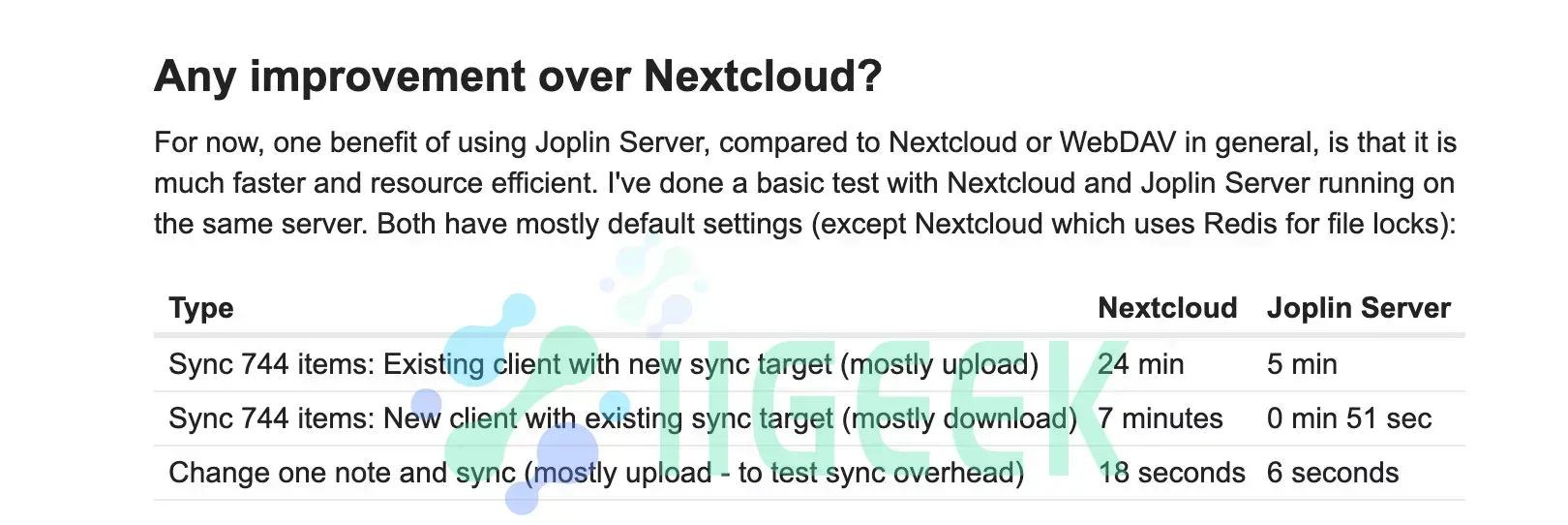
为什么会这么快?我想部分原因是 WebDAV 协议的效率太低了。它为每个请求发送不必要的大的 XML 块,下载和解析都很耗时。它也不支持 delta 同步(与 ==Joplin== 服务器不同),这意味着在同步前需要下载完整的文件列表,以便比较本地和远程项目。
最后,Nextcloud 的文件锁定系统有可能意味着每次请求的开销。这应该不多,因为它是由 Redis 处理的,但谁知道呢。==Joplin== 服务器不需要加锁,因为数据的一致性是由客户处理的。
因此,只要遵循常识,只以合理的格式(JSON)传输所需的数据,我们就能获得更多的性能。
2. 项目展示
GitHub 原项目地址(感谢作者的付出):https://github.com/laurent22/joplin(30.6k star)
Docker 镜像地址:https://hub.docker.com/r/joplin/server
官网地址:joplinapp.org
直接丢几个图片:
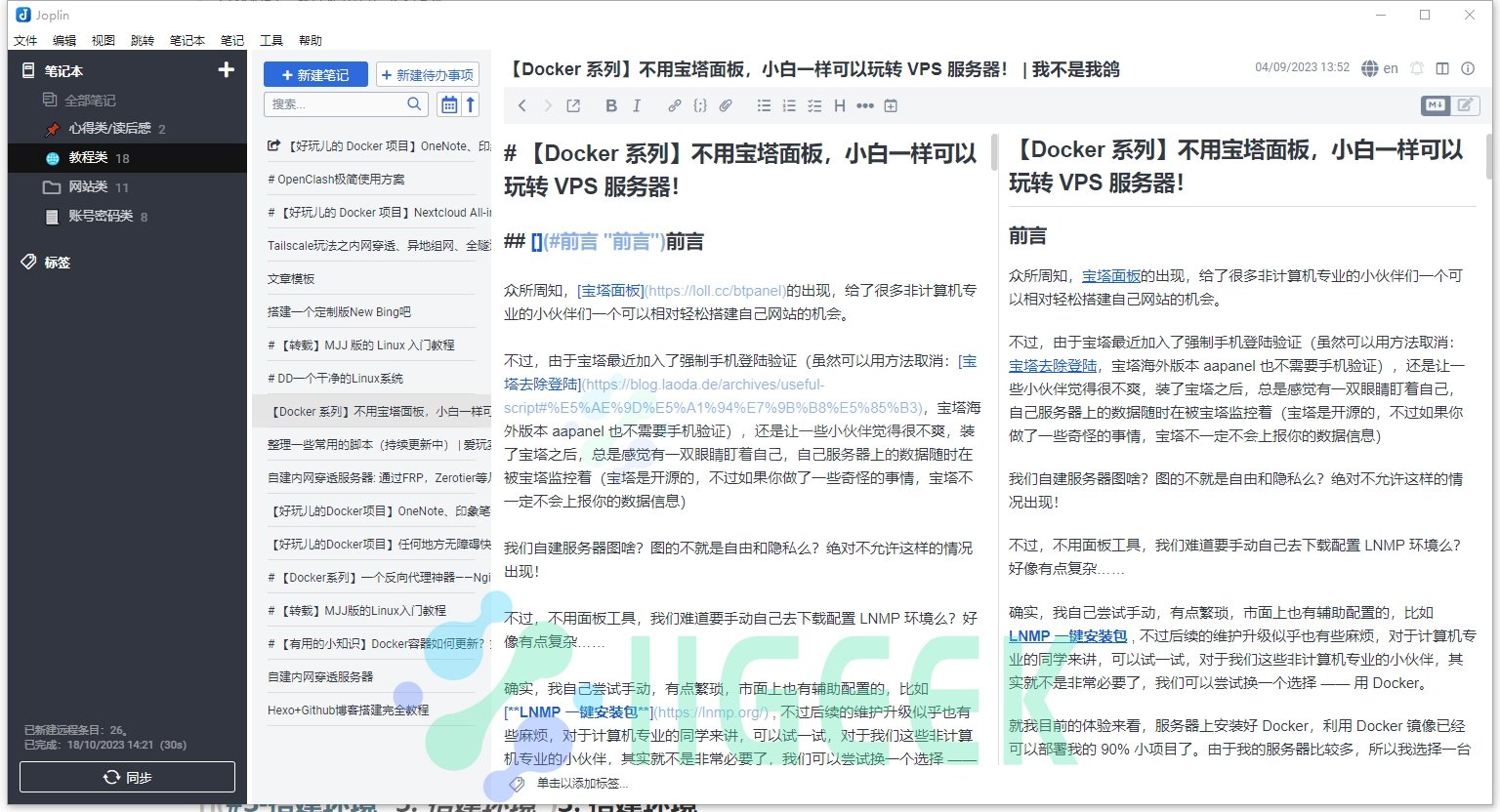
3. 搭建环境
- 服务器:我搭建用的是腾讯轻量应用服务器 (最好是选 非大陆(香港)的服务器)如果是小白刚开始玩的话,还可以购买 Racknerd 的服务器(地区选美西),最低一年不到 100 块
- 系统:Debian 10 或以上。 DD 脚本 非必需 DD,用原来的系统也 OK,之后教程都是用 Debian 或者 Ubuntu 搭建~)
- 需要一个域名(域名购买参考:Namesilo 域名购买 )
- Docker 环境(具体看这篇:【Docker 系列】不用宝塔面板,小白一样可以玩转 VPS 服务器!)
- 【非必需但建议】域名一枚,并做好解析到服务器上
- 【非必需】提前安装好宝塔面板海外版本 aapanel,并安装好 Nginx
- 【非必需本教程选用】安装好 Nginx Proxy Manager(相关教程)
服务器要求:不是非常高,能搭建 Docker 即可,建议 1G 以上。
4. 搭建方式
4.1 搭建
服务器初始设置,参考
【Docker 系列】不用宝塔面板,小白一样可以玩转 VPS 服务器!
注意:VPS 的内存如果过小,建议设置一下 SWAP,一般为内存的 1-1.5 倍即可,可以让系统运行更流畅!
sudo -i # 切换到root用户
apt update -y # 升级packages
apt install wget curl sudo vim git # Debian系统比较干净,安装常用的软件创建一下安装的目录:
mkdir -p /home/docker_data/joplin
cd /home/docker_data/joplin
nano docker-compose.ymldocker-compose.yml 填入以下内容:
# This is a sample docker-compose file that can be used to run Joplin Server
# along with a PostgreSQL server.
#
# Update the following fields in the stanza below:
#
# POSTGRES_USER
# POSTGRES_PASSWORD
# APP_BASE_URL
#
# APP_BASE_URL: This is the base public URL where the service will be running.
# - If Joplin Server needs to be accessible over the internet, configure APP_BASE_URL as follows: https://example.com/joplin.
# - If Joplin Server does not need to be accessible over the internet, set the the APP_BASE_URL to your server's hostname.
# For Example: http://[hostname]:22300. The base URL can include the port.
# APP_PORT: The local port on which the Docker container will listen.
# - This would typically be mapped to port to 443 (TLS) with a reverse proxy.
# - If Joplin Server does not need to be accessible over the internet, the port can be mapped to 22300.
version: '3'
services:
db:
image: postgres:13
volumes:
- ./data/postgres:/var/lib/postgresql/data
ports:
- "5432:5432" # 左边的端口可以更换,右边不要动!
restart: unless-stopped
environment:
- POSTGRES_PASSWORD=changeme # 改成你自己的密码
- POSTGRES_USER=username # 改成你自己的用户名
- POSTGRES_DB=joplin
app:
image: joplin/server:latest
depends_on:
- db
ports:
- "22300:22300" # 左边的端口可以更换,右边不要动!
restart: unless-stopped
environment:
- APP_PORT=22300
- APP_BASE_URL=https://your.domain.com # 改成反代的域名
- DB_CLIENT=pg
- POSTGRES_PASSWORD=changeme # 与上面的密码对应!
- POSTGRES_DATABASE=joplin
- POSTGRES_USER=username # 与上面的用户名对应!
- POSTGRES_PORT=5432 # 与上面右边的对应!
- POSTGRES_HOST=db没问题的话,ctrl+x 退出,按 y 保存,enter 确认。
打开防火墙的端口 22300、5432
腾讯云打开方法如下:
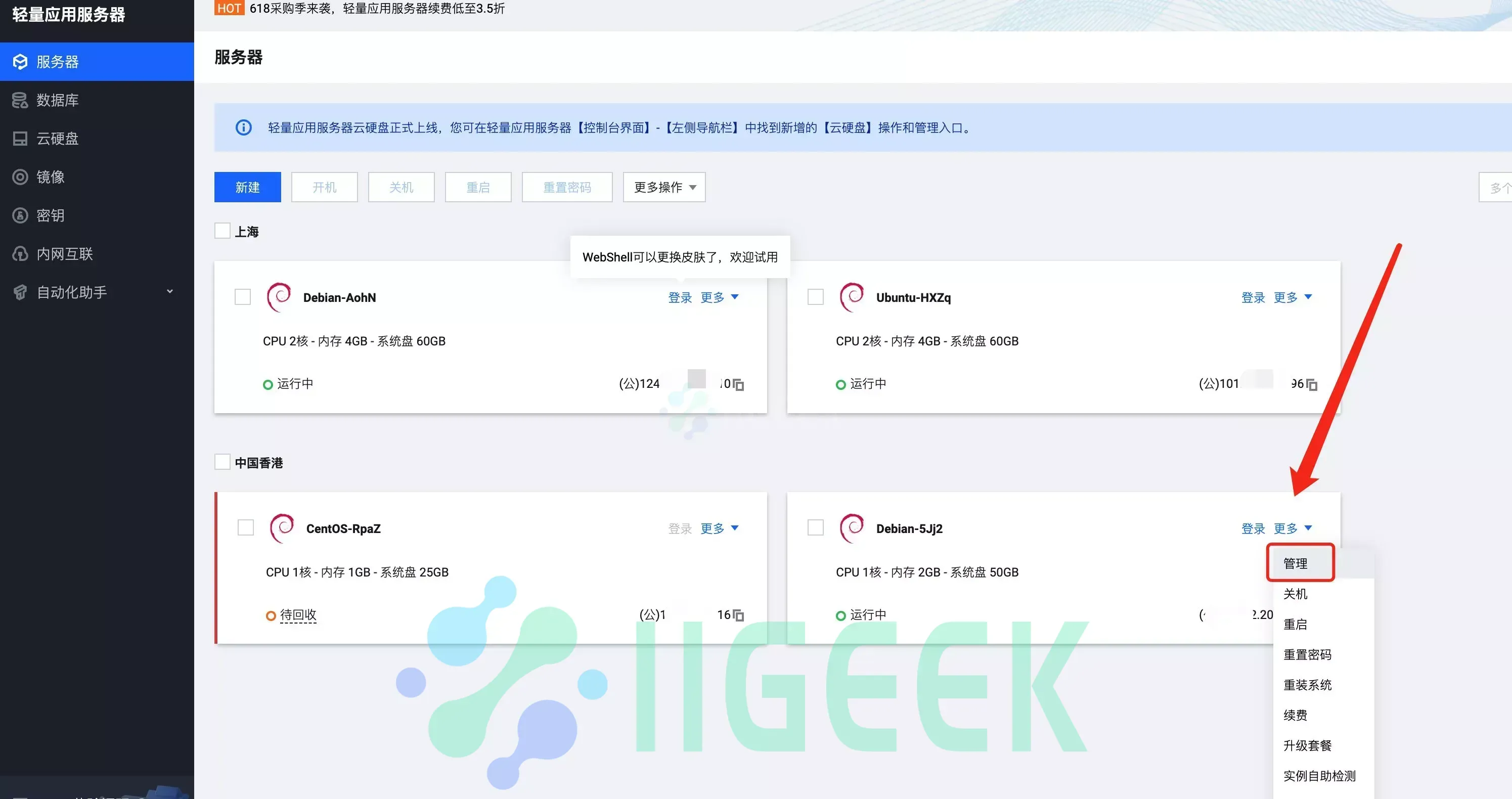
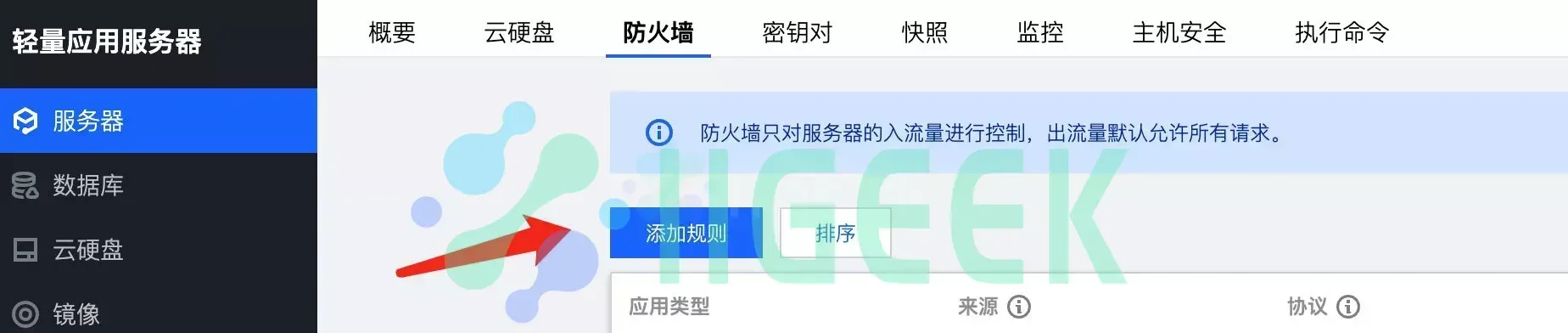
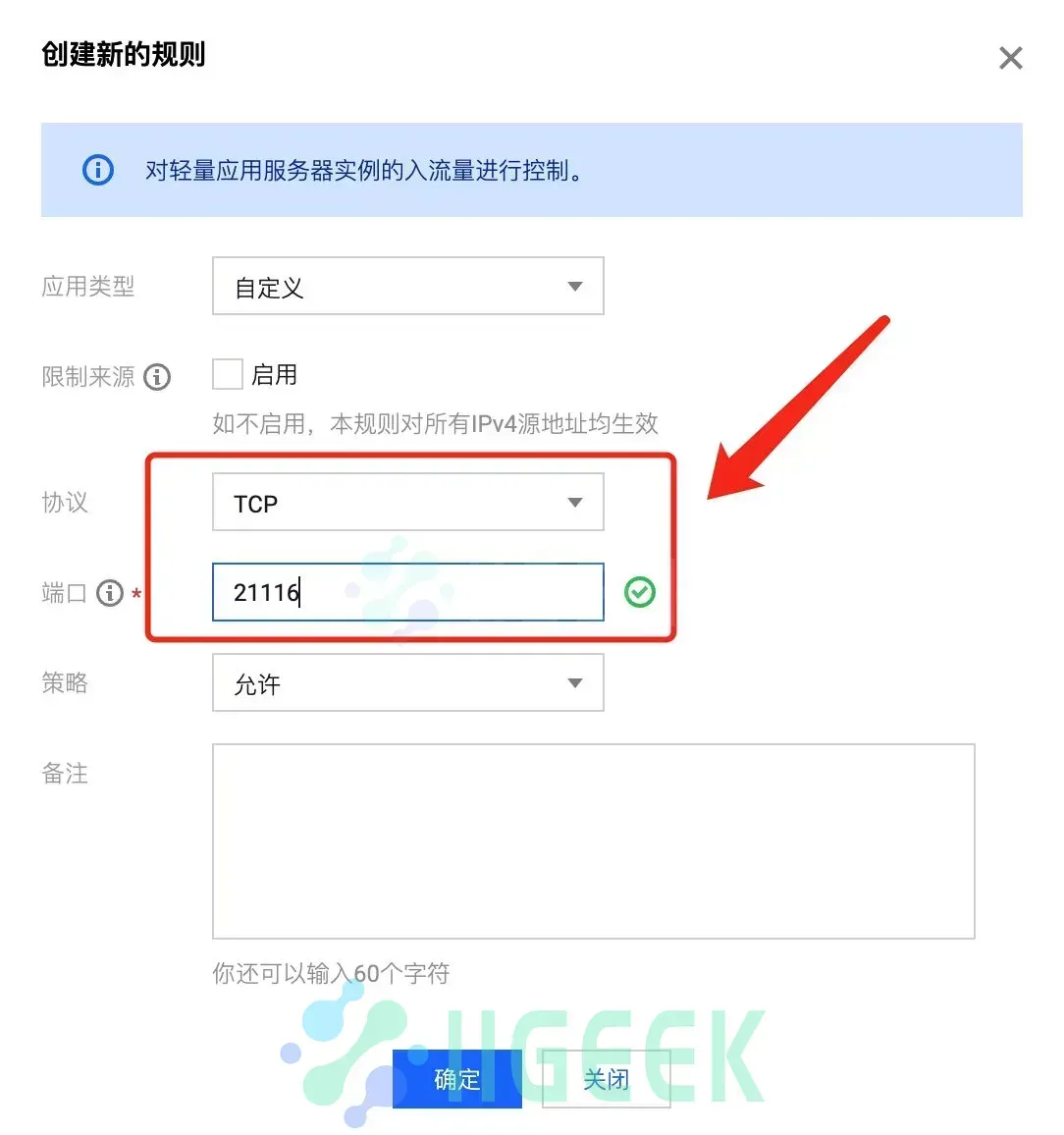
查看端口是否被占用(以 5432 为例),输入:
lsof -i:5432 #查看5432端口是否被占用,如果被占用,重新自定义一个端口如果出现:
-bash: lsof: command not found运行:
apt install lsof #安装lsof如果端口没有被占用,我们接着可以运行:
cd /root/data/docker_data/joplin
docker-compose up -d 注意:
1、不知道服务器 IP,可以直接在命令行输入:
curl ip.sb,会显示当前服务器的 IP。2、遇到访问不了的情况,请在宝塔面板的防火墙和服务商的后台防火墙里打开对应端口。
4.2 更新
bash
cp -r /root/data/docker_data/joplin /root/data/docker_data/joplin.archive # 万事先备份,以防万一
cd /root/data/docker_data/joplin # 进入docker-compose所在的文件夹
docker-compose pull # 拉取最新的镜像
docker-compose up -d # 重新更新当前镜像利用 Docker-compose 搭建的应用,更新非常容易~
4.3 卸载
bash
cd /root/data/docker_data/joplin # 进入docker-compose所在的文件夹
docker-compose down # 停止容器,此时不会删除映射到本地的数据
rm -rf /root/data/docker_data/joplin # 完全删除映射到本地的数据5. 反向代理
5.1 利用 Nginx Proxy Manager
在添加反向代理之前,确保你已经完成了域名解析,不会的可以看这个:域名一枚,并做好解析到服务器上
之后,登陆 Nginx Proxy Manager(不会的看这个:安装 Nginx Proxy Manager (相关教程))
注意:
Nginx Proxy Manager(以下简称 NPM)会用到
80、443端口,所以本机不能占用(比如原来就有 Nginx)
直接丢几张图:
 [
[
注意填写对应的
域名、IP和端口,按文章来的话,应该是22300
IP 填写:
如果 Nginx Proxy Manager 和 reader 在同一台服务器上,可以在终端输入:
bash
ip addr show docker0查看对应的 Docker 容器内部 IP。
否则直接填 cryptgeon所在的服务器IP 就行。
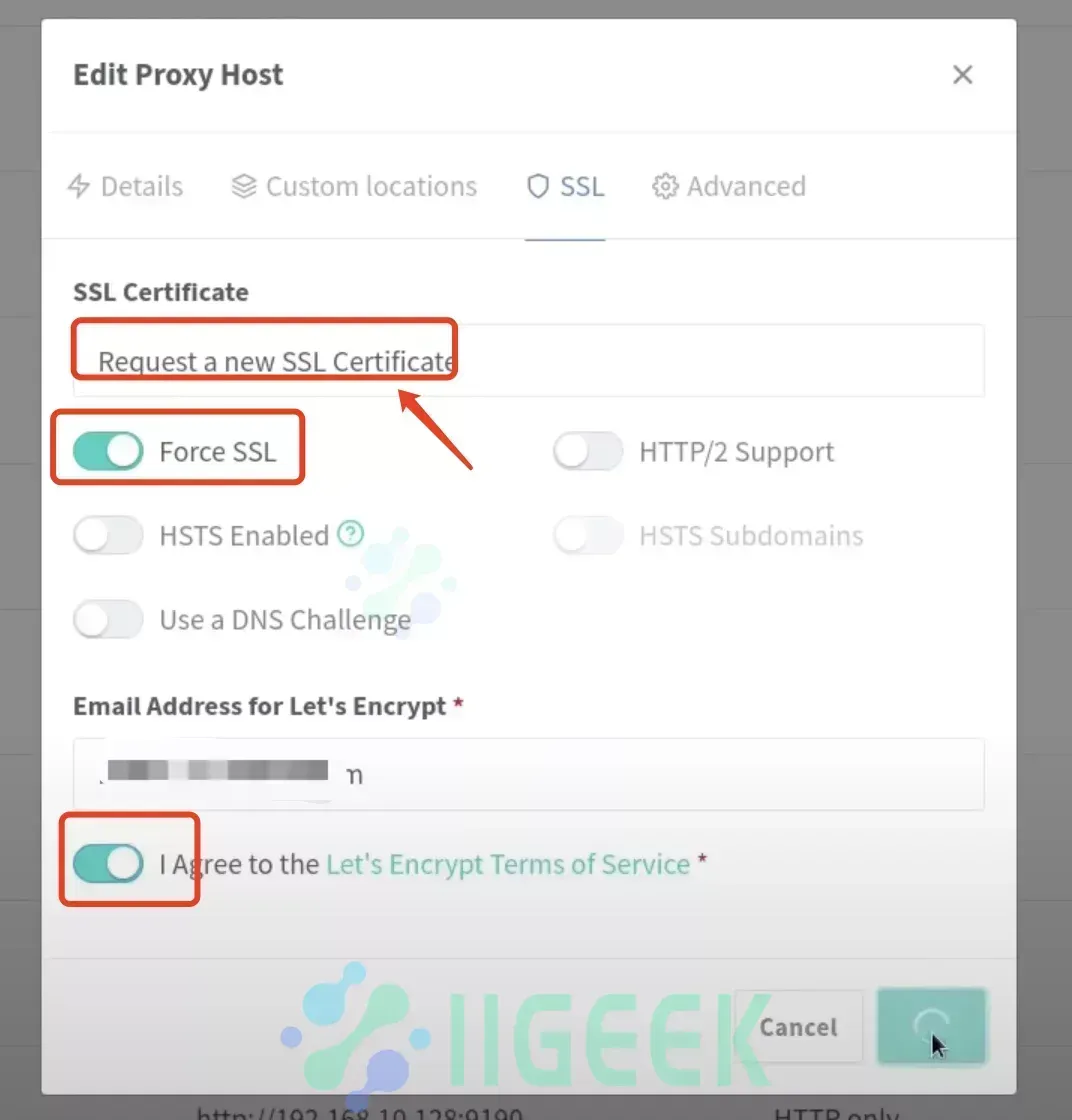
再次打开,勾选这些:
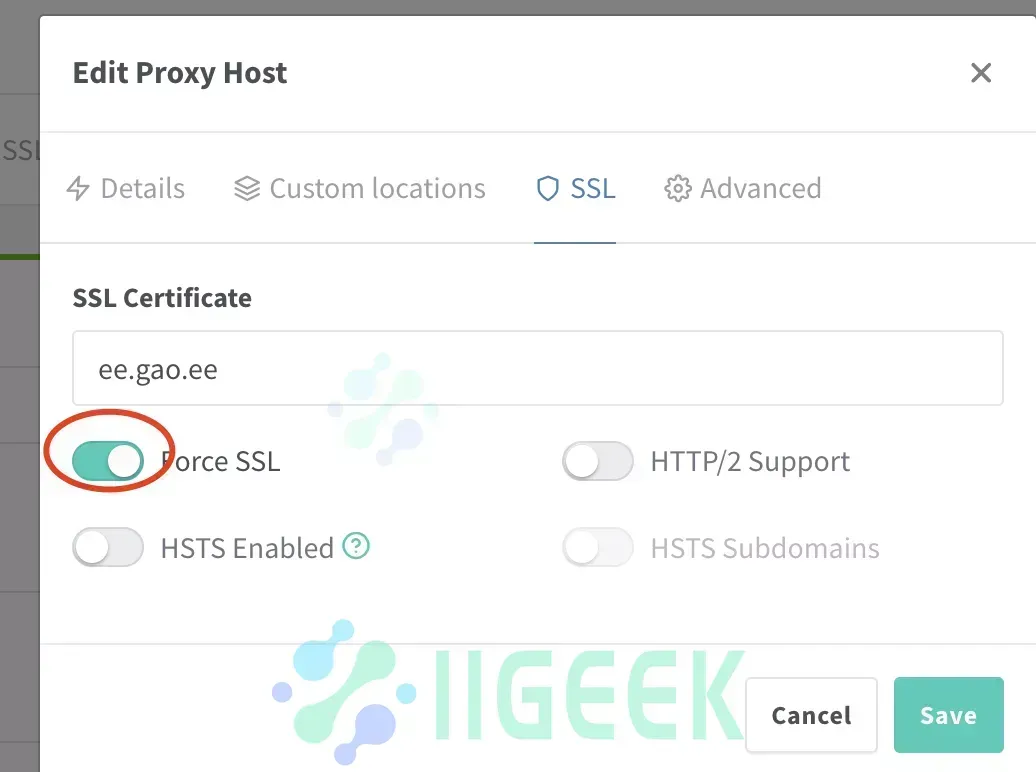
然后就可以用域名来安装访问了。
默认账号:admin@localhost
默认密码:admin
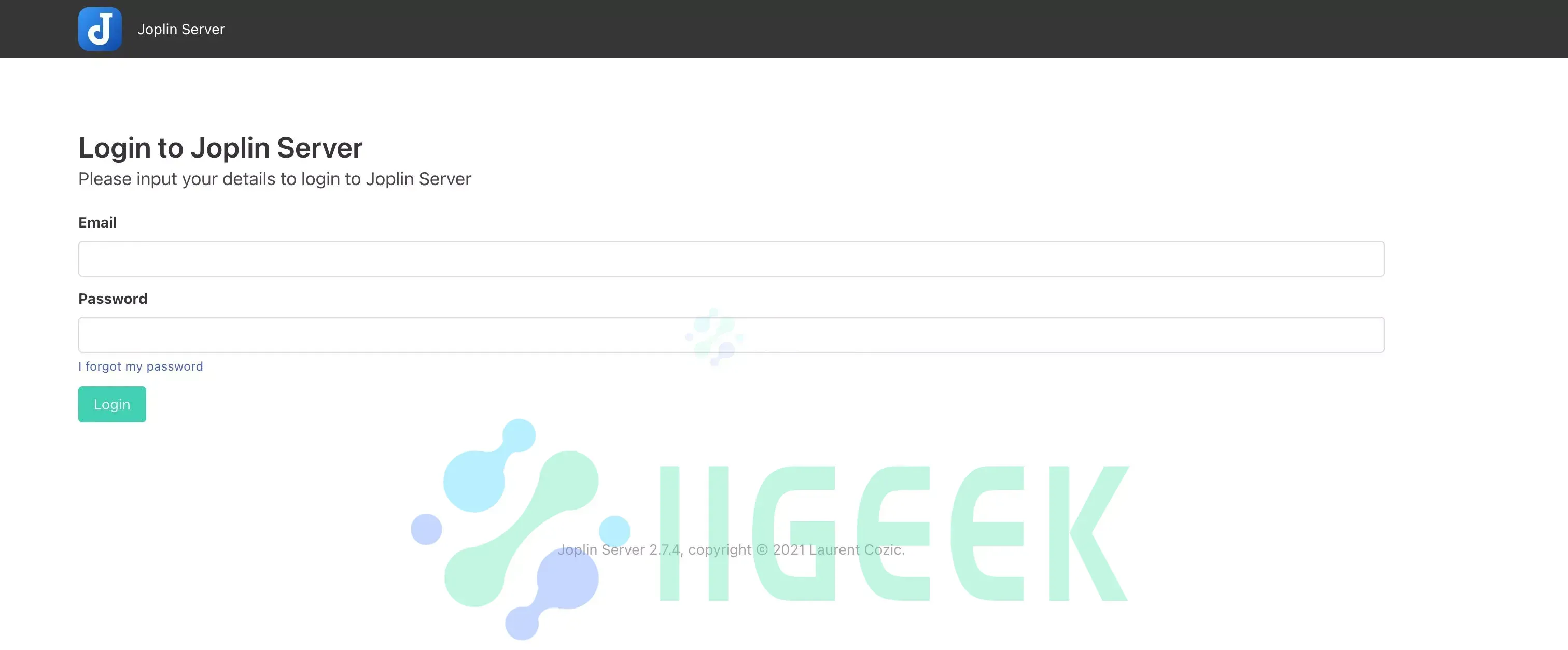
6. 使用教程
6.1 安装和配置
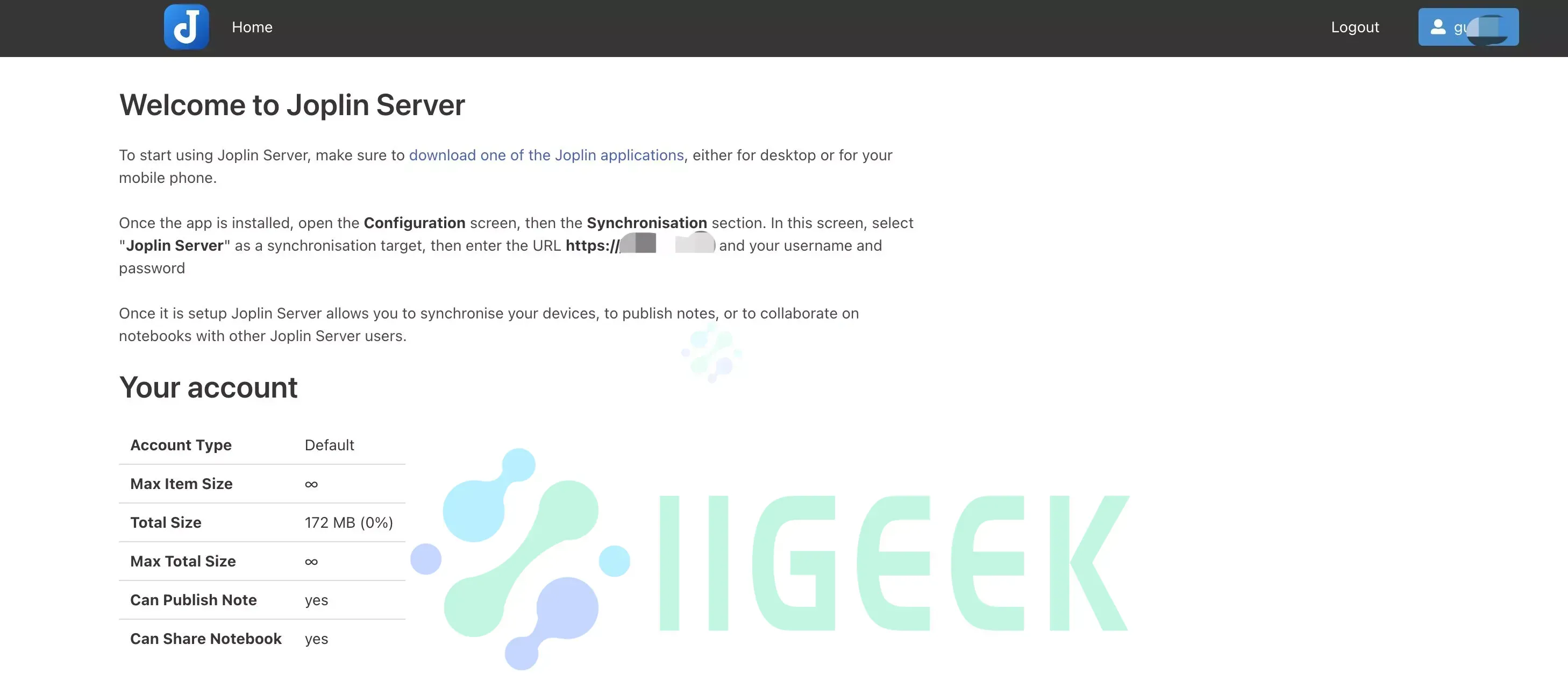

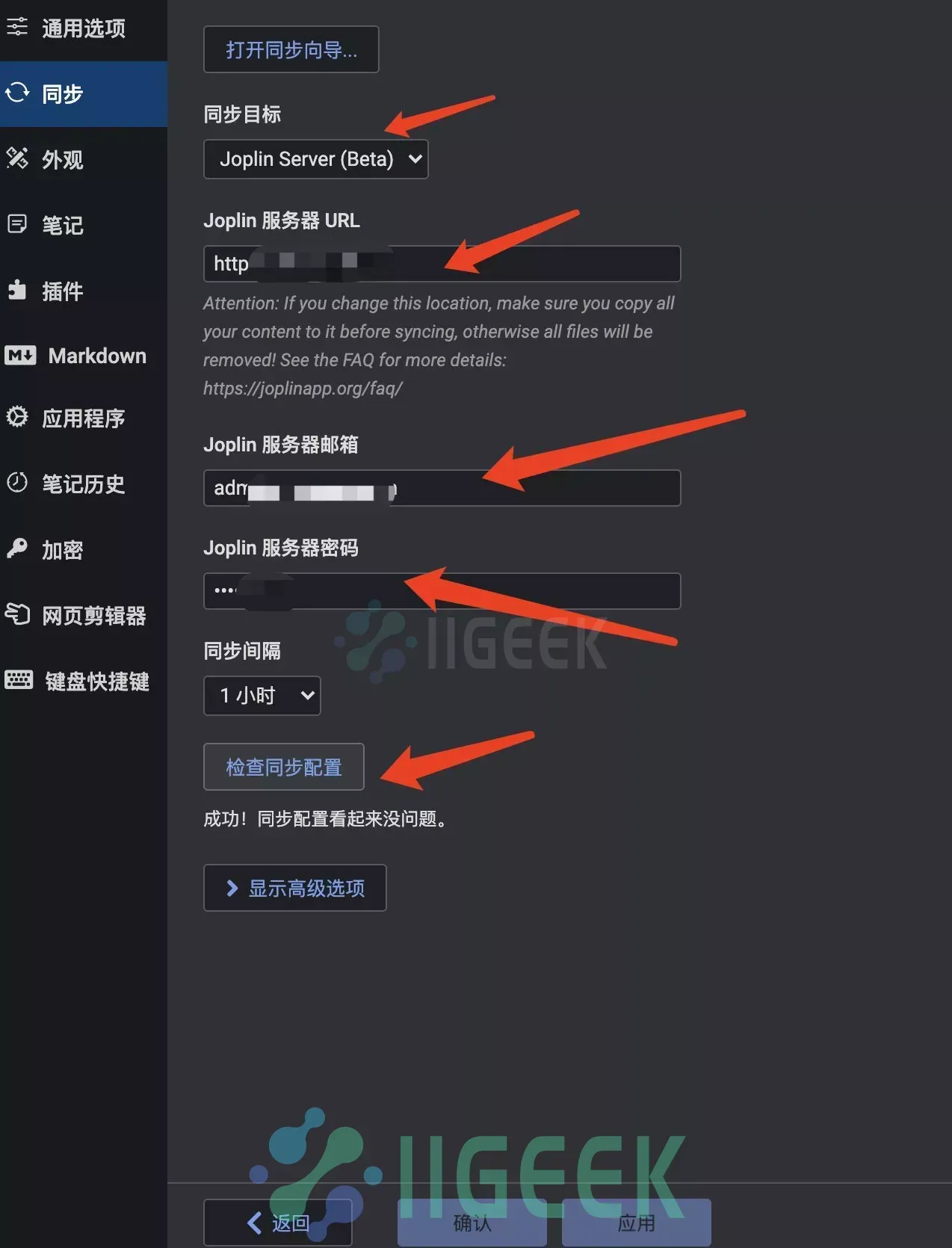
7. 结尾
祝大家用得开心,有问题可以去 GitHub 提 Issues,也可以在评论区互相交流探讨。
同时,有能力给项目做贡献的同学,也欢迎积极加入到项目中来,贡献自己的一份力量!



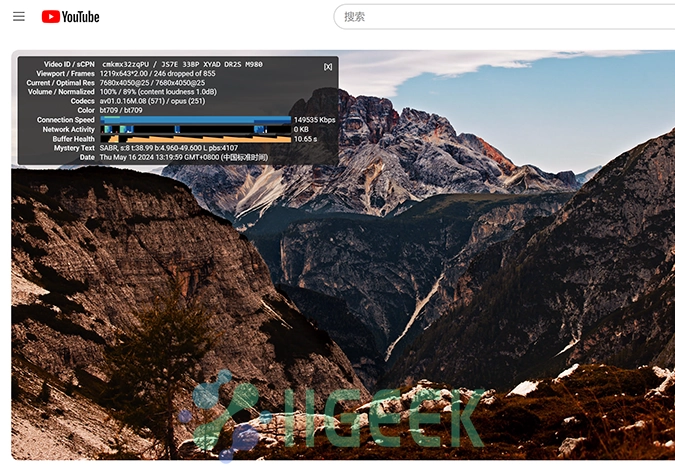







暂无评论内容